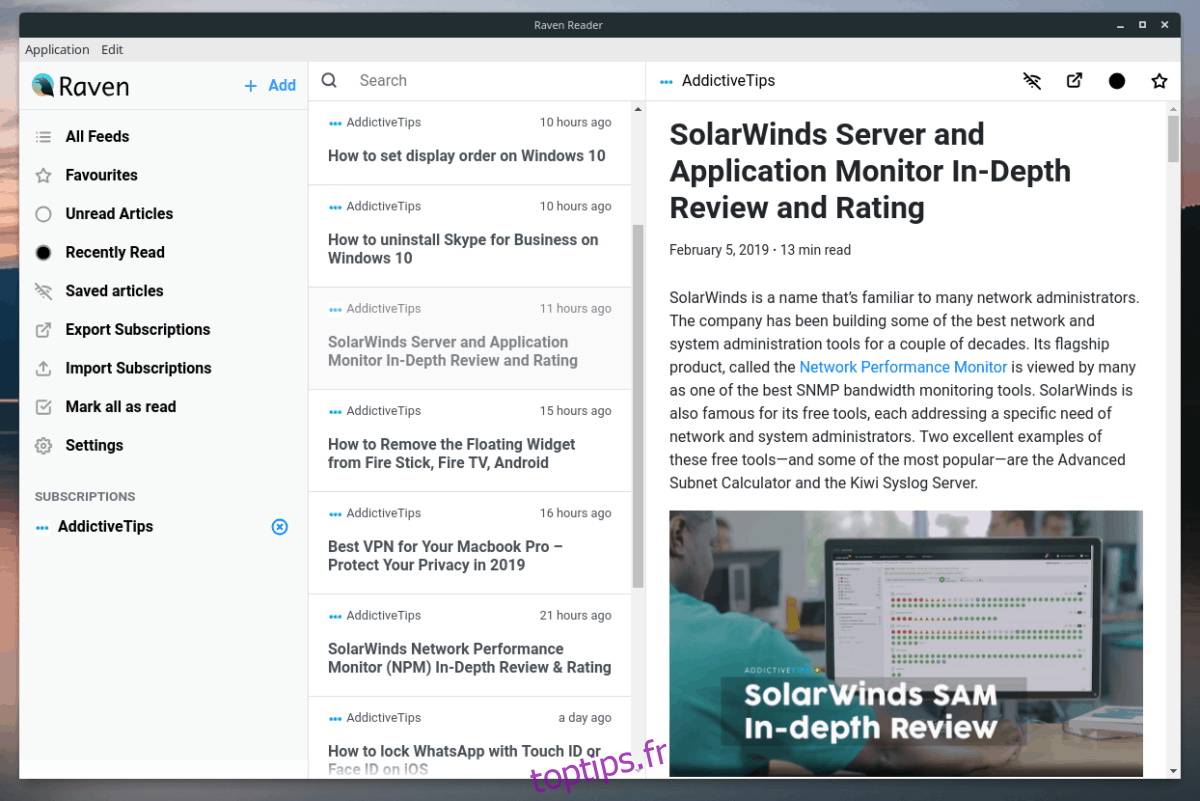Raven Reader est une belle application de lecture RSS multiplateforme. Il est open source, construit avec des technologies Web modernes et facilite le rattrapage des actualités via RSS.
Dans ce guide, nous verrons comment installer Raven RSS Reader sur Linux. Pour utiliser Raven RSS Reader sous Linux, vous devez être en mesure de télécharger et d’exécuter AppImages ou d’exécuter et d’installer des packages Snap en mode Dev.
Table des matières
Installez Raven RSS via AppImage

Les développeurs Raven RSS ont choisi la voie AppImage lorsqu’ils prennent en charge les utilisateurs de Linux, car cela élimine le casse-tête des formats d’empaquetage (tels que DEB, RPM et bien d’autres). Dans cette section du guide, nous vous montrerons comment faire fonctionner la version AppImage de l’application sur votre PC Linux.
Installer Raven RSS sur Linux via AppImage est un processus assez simple, et il commence par lancer une fenêtre de terminal. Pour ce faire, appuyez sur Ctrl + Alt + T ou Ctrl + Maj + T sur le clavier.
Une fois que vous avez une fenêtre de terminal ouverte, vous pouvez utiliser la commande wget pour télécharger la dernière version du lecteur Raven RSS pour Linux.
Remarque: Wget est une application de téléchargement en ligne de commande courante pour Linux. Il devrait déjà être opérationnel sur votre PC Linux. Si ce n’est pas le cas, vous pouvez découvrir comment l’installer en visiter ce lien.
wget https://github.com/mrgodhani/raven-reader/releases/download/v0.3.8/raven-reader-0.3.8-x86_64.AppImage
Laissez l’application Wget télécharger l’image de l’application Raven RSS sur votre PC Linux. Une fois le téléchargement du fichier terminé, utilisez la commande mkdir et créez un nouveau dossier avec l’étiquette «AppImages».
mkdir -p ~/AppImages
Utilisez la commande mv et placez le fichier Raven RSS AppImage nouvellement téléchargé dans le répertoire AppImages que vous venez de créer. En plaçant le fichier ici, vous éviterez de supprimer accidentellement le fichier et de perdre l’accès à vos flux.
mv raven-reader-0.3.8-x86_64.AppImage ~/AppImages
Avec le fichier dans le dossier AppImage, il est temps de mettre à jour les autorisations de Raven Reader AppImage, afin qu’il puisse être lancé sur votre PC Linux.
cd ~/AppImages sudo chmod +x raven-reader-0.3.8-x86_64.AppImage
Avec les autorisations à jour, exécutez-le pour la première fois à l’aide de la commande d’exécution suivante.
./raven-reader-0.3.8-x86_64.AppImage
Lorsque vous exécutez la commande ci-dessus pour démarrer Raven Reader pour la première fois, un message apparaîtra indiquant «Souhaitez-vous intégrer raven-reader-0.3.8-x86_64.AppImage avec votre système?».
Sélectionnez «Oui» et il créera un raccourci d’application sur le menu d’application de votre PC Linux.
Installez Raven RSS Reader via le package Snap
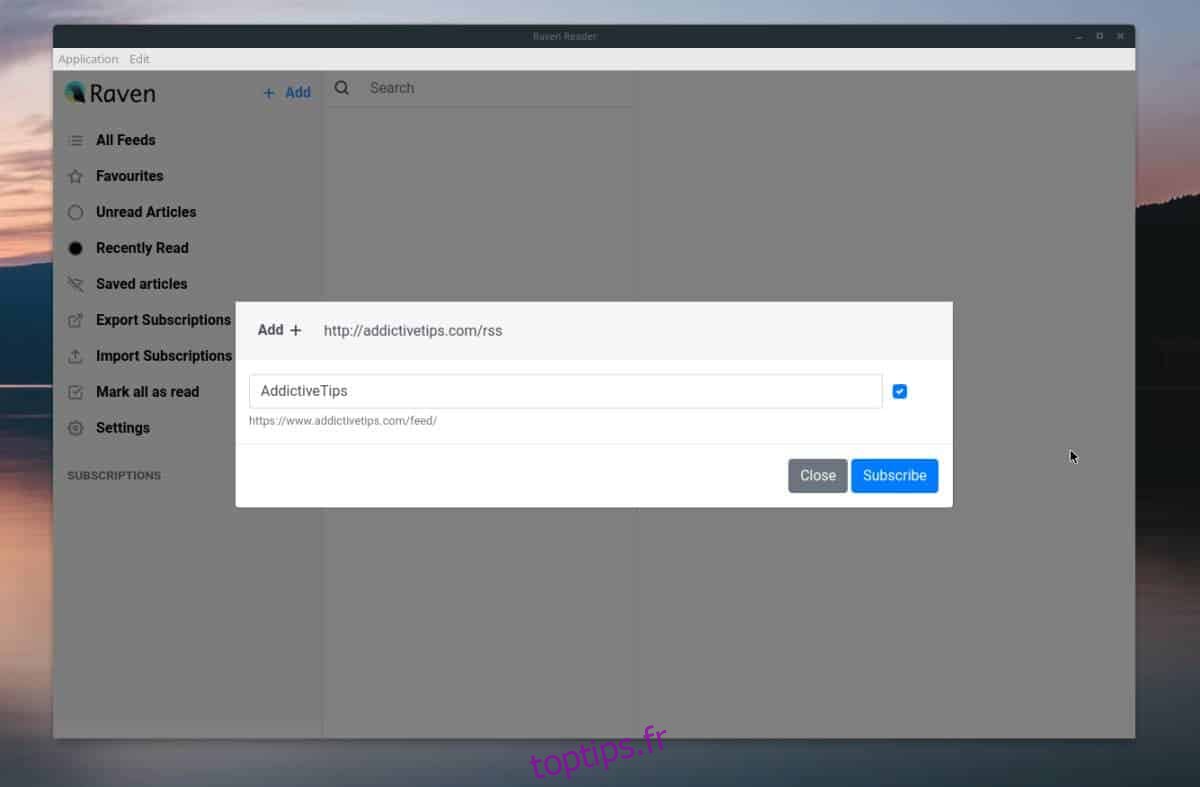
Sur le site Web du développeur, le seul support Linux référencé est une AppImage. Cependant, si vous allez au page GitHub du projet, vous verrez qu’ils ont une version téléchargeable du package Snap.
Avoir un package Snap de l’application disponible est assez excitant, et il est sûr de permettre à quiconque de rapidement mettre Raven en marche sans avoir à se soucier des AppImages, des autorisations et tout cela. Cela dit, ce n’est pas comme les autres packages Snap et n’est pas dans le magasin Snap. Au lieu de cela, si vous souhaitez obtenir la version Snap, vous devez télécharger un fichier Snap autonome.
Pour démarrer le processus d’installation, lancez une fenêtre de terminal. Le moyen le plus rapide de lancer un terminal est d’appuyer sur Ctrl + Alt + T ou Ctrl + Maj + T sur le clavier.
Une fois que vous avez une fenêtre de terminal ouverte, il est temps d’utiliser la commande wget pour télécharger le dernier fichier Snap à partir de la page de version GitHub du développeur.
wget https://github.com/mrgodhani/raven-reader/releases/download/v0.3.8/raven-reader_0.3.8_amd64.snap
Le dernier package Raven Reader Snap étant téléchargé via wget sur votre ordinateur Linux, il est temps d’utiliser la commande snap install.
Remarque: vous devez utiliser l’indicateur «devmode» avec cette installation, car il s’agit d’un package Snap autonome non signé.
sudo snap install raven-reader_0.3.8_amd64.snap --devmode
Laissez le processus d’installation de Snap configurer et activer l’application Raven Reader. Une fois terminé, vous pourrez lancer l’application à partir du menu de l’application sur le bureau Linux.
Mise à jour de Raven Reader via Snap
Même si l’application Raven Reader est installée en tant que Snap, vous rencontrerez toujours des problèmes pour la mettre à jour, car l’application n’est pas dans le magasin Snap.
Pour mettre à jour Raven Reader Snap, suivez les instructions étape par étape ci-dessous.
Étape 1: Accédez à la Page de sortie de Raven Reader sur Github et téléchargez la dernière version de Snap sur votre ordinateur.
Étape 2: Utilisez la commande CD et déplacez la session du terminal dans le dossier Téléchargements.
cd ~/Downloads
Étape 3: Débarrassez-vous de la version actuelle de Raven sur votre ordinateur. Assurez-vous de sauvegarder vos paramètres avant de faire cela!
sudo snap remove raven-reader
Étape 4: Installez le nouveau fichier Snap à l’aide de la commande snap install. Assurez-vous d’utiliser le commutateur «devmode», sinon le fichier Snap refusera de s’installer en raison d’erreurs!
sudo snap install raven-reader_*_amd64.snap --devmode